ОФОРМЛЕНИЕ
ТИТУЛЬНОГО
ЛИСТА
|
Изучив эту тему, вы узнаете:
•
какую информацию должен содержать
титульный лист
•
как использовать приложения
WordArt для
создания заглавия
•
какие существуют способы расположения
иллюстраций на титульном
листе.
|
ЧТО
ДОЛЖНО
БЫТЬ
НА
ТИТУЛЬНОМ
ЛИСТЕ
Русская
поговорка гласит: «По одежке встречают...» Первое впечатление от вашего издания
читатель получает от взгляда на его титульный лист. Что такое титульный лист?
Это название происходит от слова «титул», которое имеет
несколько значений, в том числе специальное полиграфическое. В
толковом словаре русского языка можно найти такое
определение: «Титул — заглавие книги, а также страница, на которой
напечатано заглавие, имя автора, год и место издания». Итак, на титульном листе
книжного издания указываются фамилия и имя автора,
заглавие, место издания, издательство, год издания, а также может
быть расположена другая дополнительная информация. Здесь же могут быть расположены
элементы художественного оформления:
иллюстрации, декоративные элементы. Титульный лист журнала
должен удовлетворять аналогичным требованиям, но журнал предполагает авторский
коллектив, поэтому здесь размещается информация
о выпустившем журнал коллективе (класс, школа, гимназия,
клуб и т. п.). Если вы издаете периодическое издание, то на титульном листе надо
указать периодичность выпуска (еженедельное,
ежемесячное) и текущий номер.
Титульный лист -- это лицо
вашего издания (рис. 37). Работайте
над ним особенно тщательно, но не переусердствуйте в погоне за красотой. Очень часто можно
встретить титульные листы, перегруженные затейливыми
эффектами, за которыми теряется главное. При оформлении титульного листа четко представьте,
какими возможностями печати вы располагаете. Если есть возможность цветной печати, то
продумайте цветовое решение, выясните, насколько хорошо сочетаются выбранные
цвета. Если же печать будет черно-белой, то лучше используйте для компоновки листа именно
черно-белые изображения. Цветные рисунки можно конвертировать с помощью программ
обработки изображений в рисунки, выполненные в 256 градациях серого цвета.
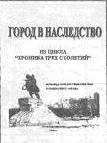
рис. 37.
Титульный
лист конкурсной работы по
краеведению
Эффектные
заглавия можно получить с помощью специального
приложения
WordArt,
которое служит для создания фигурного текста. Оно предоставляет возможность придать определенную
форму
тексту, расположить его на странице, предлагает варианты закраски
шрифта (в том числе узорной) и установки различного вида тени.
Вот как, например, может выглядеть текст,
созданный объектом
WordArt:

КАК ВСТАВИТЬ
ФИГУРНЫЙ ТЕКСТ
Итак, вы решили вставить на обложку вашего издания
фигурный текст. Как
уже было сказано выше, для вставки фигурного текста
нужно выбрать инструмент --
WordArt. Как это
сделать?
Если вы
работаете в текстовом процессоре
Word
2000, то вся
работа происходит аналогично другим версиям
продукта, но возникают дополнительные возможности, к которым в первую очередь
относится наличие специальной
коллекции
WordArt
(рис. 39).
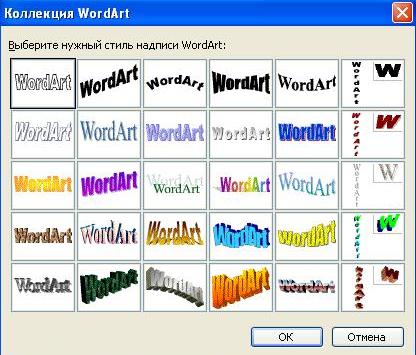
рис. 39. Коллекция
WordArt
Для того чтобы войти в эту
коллекцию, надо выбрать команду
Вставка|Рисунок и в дополнительном меню выбрать команду
Объект
WordArt. Сначала вам следует выбрать один из образцов данной коллекции.
Если ни один из приведенных образцов не удовлетворяет
вас по своей форме, то выберите один из расположенных по
горизонтали образцов
(в дальнейшем вы можете изменить его форму).
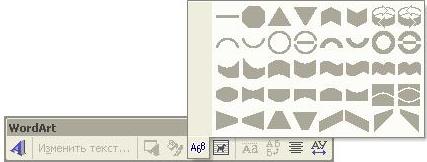
рис. 40. Панель
инструментов
WordArt
Вы попадаете в диалоговое окно Изменение текста
WordArt, в котором необходимо ввести
текст заголовка, задать гарнитуру, вариант начертания и размер
шрифта. После нажатия кнопки ОК
появляется Панель инструментов
WordArt
(рис.
2.40).
С помощью кнопок, расположенных на этой панели, вы можете:
 - вызвать коллекцию
WordArt;
- вызвать коллекцию
WordArt;
 -
изменить формат объекта: выбрать способ и цвет закраски
шрифта, установить размер объекта и его местоположение
на листе, выбрать вариант обтекания объекта текстом;
-
изменить формат объекта: выбрать способ и цвет закраски
шрифта, установить размер объекта и его местоположение
на листе, выбрать вариант обтекания объекта текстом;
 -
выбрать форму объекта;
-
выбрать форму объекта;
КАК
ВСТАВИТЬ
РИСУНОК
Существует несколько способов вставки рисунка на
титульный лист. Прежде
всего это обычный способ вставки иллюстраций, описанный
в теме 2.9. Кроме того, существует еще один интересный способ, когда рисунок становится фоном, на котором
располагается
текстовая информация. Для того чтобы применить этот способ, надо
воспользоваться Панелью рисования и выбрать на
ней кнопку Надпись -
 . Данная команда
позволяет создать на листе прямоугольник,
в который надо поместить рисунок.
Далее с помощью кнопки
. Данная команда
позволяет создать на листе прямоугольник,
в который надо поместить рисунок.
Далее с помощью кнопки
 рисунок помещается за текст, и таким образом становится
фоном. На листе можно расположить несколько рисунков,
которые могут частично накладываться друг на
друга. Способ наложения регулируется кнопками
рисунок помещается за текст, и таким образом становится
фоном. На листе можно расположить несколько рисунков,
которые могут частично накладываться друг на
друга. Способ наложения регулируется кнопками 
 В
Word
97 роль рисунка
может выполнять фигурная заливка, которая заполнят
практически
всю страницу.
В
Word
97 роль рисунка
может выполнять фигурная заливка, которая заполнят
практически
всю страницу.
При совместном
использовании вставки рисунка и объекта
WordArt
необходимо помнить о следующем различии их использования
в
Word
7 и в
Word
97. В
Word 7
фигурный текст по существу представляет
собой рисунок с непрозрачным фоном. Поэтому при
наложении его на рисунок образуется прямоугольник, частично закрывающий
основу. В
Word
97 такой проблемы не
возникает, так как
фигурный текст имеет прозрачный фон.
Практическое задание

